ここから本文です。
よくあるご質問
DC-S9 よくあるご質問
故障かな?
電源、バッテリー
-
Q01.電源が勝手に切れる。
-
A01.
- [エコモード]が働いています。
-
Q02.バッテリーの消費が早い。
-
A02.
- Wi-Fi接続中はバッテリーの消費が早くなります。[エコモード]を使うなどして、こまめに電源を切ってください。
- [AF連続動作]や[MODE2]に設定しているときは、バッテリーの消費が早くなります。[MODE1]または[OFF]にするとバッテリーの消費を抑えられます。
撮影
-
Q01.撮影が途中で止まる。撮影できない。一部の機能が使用できない。
-
A01.
- 周囲の温度が高い場合や、高精細な動画撮影、HDMI出力などを連続して使用しているときは、カメラの温度が上昇しやすくなります。カメラの温度が上がると、画面に [
 ] が点滅表示されます。そのままカメラを使用し続けると、画面に使用不可のメッセージが表示され、撮影やHDMI出力など、一部の機能が停止します。カメラの温度が下がって、使用可能のメッセージが表示されるまでお待ちください。使用可能のメッセージが表示されたら、電源を入れ直してください。
] が点滅表示されます。そのままカメラを使用し続けると、画面に使用不可のメッセージが表示され、撮影やHDMI出力など、一部の機能が停止します。カメラの温度が下がって、使用可能のメッセージが表示されるまでお待ちください。使用可能のメッセージが表示されたら、電源を入れ直してください。 - 一部の機能が停止したあとも使用を続けると、周囲の温度や操作状況によってカメラの温度が下がらず、自動で電源が切れる場合があります。
- 周囲の温度が高い場合や、高精細な動画撮影、HDMI出力などを連続して使用しているときは、カメラの温度が上昇しやすくなります。カメラの温度が上がると、画面に [
-
Q02.撮影できない。シャッターを押しても、すぐにシャッターが切れない。
-
A02.
- [フォーカス/レリーズ優先] が [フォーカス] に設定されている場合は、ピントが合うまで撮影できません。
-
Q03.撮影した画像が白っぽい。
-
A03.
- レンズや撮像素子に指紋などの汚れが付くと、画像が白っぽくなることがあります。
レンズが汚れたときは、カメラの電源を切り、レンズの表面を乾いた柔らかい布で軽くふいてください。
- レンズや撮像素子に指紋などの汚れが付くと、画像が白っぽくなることがあります。
-
Q04.撮影した画像が明るすぎる、暗すぎる。
-
A04.
- 不適切な状態でAEロックがかかっていないか確認してください。
-
Q05.1回の撮影で、複数の画像が撮れるときがある。
-
A05.
- ドライブモードが [
 ](連写)のときは、シャッターボタンを押したままにすると連写されます。
](連写)のときは、シャッターボタンを押したままにすると連写されます。 - [ブラケット]を設定しているときは、シャッターボタンを押すと自動で設定を変えて複数枚の画像を撮影します。
- ドライブモードが [
-
Q06.ピントが合わない。
-
A06.
- 以下の内容を確認してください。
– ピントが合う範囲から外れていないか。– [シャッター半押しAF] が [OFF] になっていないか。– [フォーカス/レリーズ優先] が [レリーズ] になっていないか。– 不適切な状態でAFロックがかかっていないか。– [フォーカスリミッター] が [ON] になっていないか。– [AF微調整] が設定されていないか。
- 以下の内容を確認してください。
-
Q07.レンズでピント合わせやズームができない。
-
A07.
- 以下の内容を確認してください。
– [フォーカスリングロック] が [ON] になっていないか。
- 以下の内容を確認してください。
-
Q08.撮影した画像がブレている。手ブレ補正が効かない。
-
A08.
- 暗い場所で撮影すると、シャッタースピードが遅くなり、手ブレ補正が十分に働かないことがあります。このようなときは、三脚とセルフタイマーを使って撮影してください。
-
Q09.撮影した画像が粗い。ノイズが出る。
-
A09.
- 以下の内容をお試しください。
- カメラを連続して使用しているときは、カメラ内部の温度が上昇し、画質が低下する場合があります。撮影時以外はこまめに電源を切ることをお勧めします。
– ISO感度を低くする– [フォトスタイル] の [ノイズリダクション] をプラス方向にするか、[ノイズリダクション] 以外の各項目をマイナス方向に調整する– [長秒ノイズ除去] を [ON] に設定する -
Q10.被写体が曲がって撮影される。
-
A10.
- 動いている被写体を撮影すると被写体が曲がって撮影される場合があります。
これは、本機の撮像素子であるCMOSセンサーの特徴であり、異常ではありません。
- 動いている被写体を撮影すると被写体が曲がって撮影される場合があります。
-
Q11.蛍光灯やLEDなどの照明下でちらつきや横しまが出る。
-
A11.
- 本機の撮像素子であるCMOSセンサーの特徴であり、異常ではありません。
- シャッタースピードを遅くすると横しまが軽減されることがあります。
- 動画撮影中にちらつきや横しまが目立つ場合は、シャッタースピードを固定することで軽減できます。
[フリッカー軽減(動画)] を設定するか、[ ] / [S&Q]モードでシャッタースピードを固定してください。
] / [S&Q]モードでシャッタースピードを固定してください。 - [シンクロスキャン(写真)] または [シンクロスキャン(動画)] を使うと、シャッタースピードを細かく設定できます。
-
Q12.ISO感度が高いとき、横しまが出る。
-
A12.
- ISO感度が高いとき、使用するレンズによっては横しまが撮影されることがあります。ISO感度を低くしてください。
-
Q13.撮影した画像の明るさや色合いが実際とは異なる。
-
A13.
- 蛍光灯やLEDなどの照明下では、シャッタースピードが速くなると、明るさや色合いが多少変化する場合があります。これは光源の特性により発生するもので、異常ではありません。
- 極端に明るい場所や、蛍光灯、LED、水銀灯、ナトリウム灯などの照明下で撮影すると、色合いや画面の明るさが変わったり、画面に横しまが現れたりすることがあります。
-
Q14.被写体にない明るい点が画像に記録される。
-
A14.
- 撮像素子の画素欠けの可能性があります。[ピクセルリフレッシュ] を実行してください。
動画
-
Q01.動画が撮影できない。
-
A01.
- [システム周波数] を元の設定に戻すか、別のカードを入れてお試しください。
- 容量の大きなカードをお使いの場合は、電源を入れたあとしばらくの間撮影できないことがあります。
-
Q02.動画に「カチッ」、「ジー」などの異常音が録音される。記録される音声が非常に小さい。
-
A02.
- 撮影環境や使用するレンズによっては、絞りやフォーカスの動作音が動画に記録されることがあります。動画撮影中のフォーカス動作は [AF連続動作] で [OFF] に設定できます。
- 動画撮影中にマイクの穴を塞がないでください。
-
Q03.動画に操作音が記録される。
-
A03.
- 撮影中の操作音が気になるときは、[
 ] / [S&Q]モードに設定し、タッチ操作で撮影することをお勧めします。
] / [S&Q]モードに設定し、タッチ操作で撮影することをお勧めします。
- 撮影中の操作音が気になるときは、[
再生
-
Q01.再生できない。撮影した画像がない。
-
A01.
- パソコンでフォルダーや画像を加工すると、本機で再生できません。
- [再生モード] を設定すると、一部の画像が表示されません。[通常再生] に設定してください。
- [システム周波数] が異なる設定で記録した動画は再生できません。[システム周波数] を撮影したときの設定に戻してください。
モニター
-
Q01.電源が入っているときに、モニターが消える。
-
A01.
- 設定した時間内に何も操作をしないと、[モニター自動OFF] が働き、モニターが消灯します。
-
Q02.一瞬ちらつく、または一瞬画面の明るさが大きく変化することがある。
-
A02.
- シャッターボタンを半押ししたときや、被写体の明るさが変化したときにレンズの絞りが変化して発生する現象です。故障ではありません。
Wi-Fi機能
-
Q01.Wi-Fi接続できない。電波が途切れる。無線アクセスポイントが表示されない。
-
A01.
■ Wi-Fi 接続全般について- 接続する機器の通信圏内でご使用ください。
- 2.4GHz帯の周波数を使用する電子レンジやコードレス電話機などの機器を近くで使用すると、電波が途切れることがあります。それらの機器から十分に離してご使用ください。
- バッテリーの残量が少ない場合は、他の機器と接続できなかったり、通信が途切れたりすることがあります。([通信エラー]などのメッセージが表示されます)
- カメラを金属製のテーブルや棚に置くと電波に影響し接続しにくい場合があります。金属面から離してご使用ください。
■ 無線アクセスポイントについて- 接続する無線アクセスポイントが使用可能であることを確認してください。
- 無線アクセスポイントの電波状況を確認してください。
– カメラと無線アクセスポイントを近づけてください。– 無線アクセスポイントの置き場所や向きを変えてください。
- 無線アクセスポイントの設定によっては、電波が存在していても表示されないことがあります。
– 無線アクセスポイントの電源を入れ直してください。– 無線アクセスポイントの無線チャンネルが自動で設定されない場合は、手動で本機に対応したチャンネルに設定してください。– 無線アクセスポイントのSSIDが非通知に設定されていると、検出されない場合があります。SSIDを入力して接続してください。
- 無線アクセスポイントによっては、一定時間を経過すると自動で接続が切断されることがあります。接続し直してください。
-
Q02.無線アクセスポイントに接続できない。
-
A02.
- 本機に設定した無線アクセスポイント情報が間違っています。認証方式・暗号化キーをご確認ください。
- 他の機器の電波により、無線アクセスポイントに接続できないことがあります。無線アクセスポイントに接続している他の機器や、他の無線機器の使用状況をご確認ください。
-
Q03.iOS機器でWi-Fi接続に失敗する。
-
A03.
- 表示されるメッセージに従ってカメラとの接続を許可してください。それでも接続できない場合は、スマートフォンのWi-Fi設定画面でカメラのSSIDを選択して接続してください。SSIDが表示されない場合は、カメラの電源を入れ直してから、もう一度Bluetooth接続の設定をしてください。
-
Q04.スマートフォンとWi-Fi接続できない。
-
A04.
- スマートフォン側のWi-Fi設定で、接続するアクセスポイントを本機に変更してください。
-
Q05.パソコンとWi-Fi接続しようとすると、ユーザー名とパスワードが認識されず、接続できない。
-
A05.
- OSのバージョンによっては2種類のユーザーアカウント(ローカルアカウント/Microsoftアカウント)があります。必ずローカルアカウントのユーザー名とパスワードを使用してください。
-
Q06.Wi-Fi接続でパソコンが認識されない。Wi-Fi機能を使用してパソコンに接続できない。
-
A06.
- お買い上げ時は「WORKGROUP」というワークグループを使用します。パソコンのワークグループの名前を変更している場合は、認識されません。[Wi-Fi設定] メニューの [PC接続設定] で、接続するパソコンのワークグループ名に変更してください。
- ログイン名、パスワードが正しく入力されているか確認してください。
- カメラと接続するパソコンの時計設定が大きくずれていると、OSによっては接続できないことがあります。
-
Q07.動画・画像送信が途中で失敗する。送信できない動画・画像がある。
-
A07.
- 画像のサイズが大きすぎませんか?
- [送信サイズ] で画像サイズを小さくして送信してください。- [動画分割] で動画を分割して送信してください。
- 送信先により送信できる動画のファイル形式は異なります。
- 動画・画像の送信に失敗する場合は、USB接続ケーブルによる転送を推奨します。
- 画像のサイズが大きすぎませんか?
-
Q08.Wi-Fiのパスワードを忘れた。
-
A08.
- セットアップメニュー(設定)の [設定リセット] でネットワーク設定をリセットしてください。
ただし、[Wi-Fi設定] や [Bluetooth] で設定した情報もすべてリセットされます。
- セットアップメニュー(設定)の [設定リセット] でネットワーク設定をリセットしてください。
-
Q09.Wi-Fi/Bluetooth機能が停止する。使えない。
-
A09.
- Wi-Fi/Bluetooth機能を使用中にカメラの温度が上がると、画面に [
 ] が点滅表示されます。そのままカメラを使用し続け、[
] が点滅表示されます。そのままカメラを使用し続け、[ ] が点灯表示に変わると、Wi-Fi/Bluetooth機能が停止します。(設定の変更もできません)
] が点灯表示に変わると、Wi-Fi/Bluetooth機能が停止します。(設定の変更もできません)
カメラの温度が下がって、[ ] の表示が消えると、Wi-Fi/Bluetooth機能を使用できます。停止前に [Bluetooth] の設定が [ON] だった場合は、自動で接続を再開します。
] の表示が消えると、Wi-Fi/Bluetooth機能を使用できます。停止前に [Bluetooth] の設定が [ON] だった場合は、自動で接続を再開します。
- Wi-Fi/Bluetooth機能を使用中にカメラの温度が上がると、画面に [
テレビ、パソコン
-
Q01.テレビの画像にグレーの帯が付いて表示される。
-
A01.
- [画像横縦比] によっては、画像の上下や左右にグレーの帯が付いて表示されることがあります。
セットアップメニュー(IN/OUT)の [HDMI接続設定]の[画像背景色(再生時)] で帯の色を変更できます。
- [画像横縦比] によっては、画像の上下や左右にグレーの帯が付いて表示されることがあります。
-
Q02.パソコンに接続しても画像を取り込むことができない。
-
A02.
- カメラの [USBモード] を [PC(Storage)] に設定してください。
- カメラの電源を入れ直してください。
その他
-
Q01.カメラを振ると「カタカタ」音がする。
-
A01.
- この音はボディ内手ブレ補正機構によるもので、故障ではありません。
-
Q02.カメラの電源を入/切したとき、またはカメラを振ったときに、レンズから「カタカタ」音がする。
撮影するときに、レンズから音がする。 -
A02.
- これはレンズ移動や絞り動作の音です。故障ではありません。
-
Q03.カメラが熱くなる。
-
A03.
- ご使用中、カメラの表面やモニターの裏側が多少熱くなることがありますが、性能・品質には問題ありません。
メッセージ
カード
-
メモリーカードエラー/フォーマットしますか?
-
- 本機では使用できないフォーマットです。別のカードをご使用いただくか、必要なデータをバックアップしてから本機でフォーマットしてください。
-
メモリーカードエラー/このカードは使用できません
-
- 本機に対応したカードをお使いください。
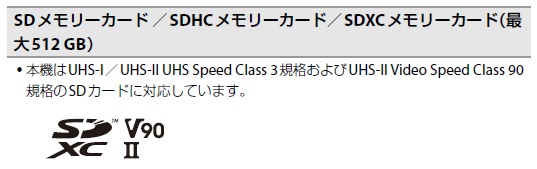
- 本機に対応したカードをお使いください。
-
カードを入れ直してください/別のカードでお試しください
-
- カードにアクセスできませんでした。カードを入れ直してください。
- 別のカードを入れてお試しください。
-
リードエラー/ライトエラー/カードを確認してください
-
- データの読み込みまたは書き込みに失敗しました。カメラの電源を切り、カードを入れ直してから、もう一度、電源を入れてください。
- カードが壊れている可能性があります。
- 別のカードを入れてお試しください。
-
カードの書込み速度不足のため記録を終了しました
-
- カードが、撮影に必要な書き込み速度を満たしていません。対応するスピードクラスのカードをお使いください。
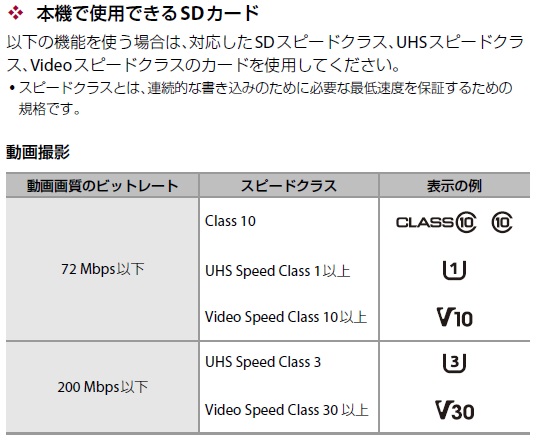
- 指定されたスピードクラスのカードを使用しても撮影が停止する場合は、カードのデータ書き込み速度が低下しています。データのバックアップを取り、フォーマットすることをお勧めします。
- カードが、撮影に必要な書き込み速度を満たしていません。対応するスピードクラスのカードをお使いください。
レンズ
-
レンズが正しく装着されていません。レンズ装着時はレンズ取り外しボタンを押さないでください。
-
- レンズを一度取り外し、レンズ取り外しボタンを押さずに付け直してください。
電源を入れ直し、それでもメッセージが表示される場合は、お買い上げの販売店にご連絡ください。
- レンズを一度取り外し、レンズ取り外しボタンを押さずに付け直してください。
-
レンズと通信できませんでした。レンズとの接点が汚れていないかご確認ください。
-
- レンズをカメラから取り外し、レンズとカメラ両方の接点を乾いた綿棒で軽くふいてください。それでもメッセージが表示される場合はお買い上げの販売店にご連絡ください。
バッテリー
-
このバッテリーは使えません
-
- パナソニック純正品のバッテリーをお使いください。それでもメッセージが表示される場合は、お買い上げの販売店にご連絡ください。
- バッテリーの端子部が汚れている場合は、端子部のごみやほこりを取り除いてください。
-
バッテリーの寿命です。このバッテリーのご使用をお控えください。
-
- バッテリーが劣化しています。該当バッテリーのご使用はお控えください。
その他
-
消去できない画像があります/この画像は消去できません
-
- DCF規格に準拠していない画像は消去できません。必要なデータをバックアップしてからカードをフォーマットしてください。
-
フォルダーを作成できません
-
- 使用できるフォルダー番号の上限に達したため、新しいフォルダーを作成できません。カードをフォーマットしたあと、セットアップメニュー(カード/ファイル)の [ファイル番号リセット] を実行してください。
-
電源を入れ直してください/システムエラー
-
- 電源を入れ直してください。数回繰り返してもメッセージが表示される場合は、お買い上げの販売店にご連絡ください。
